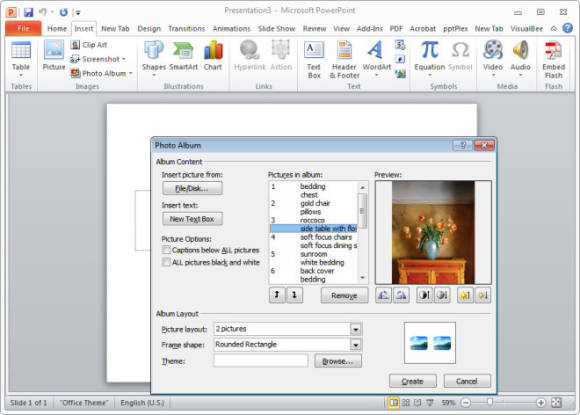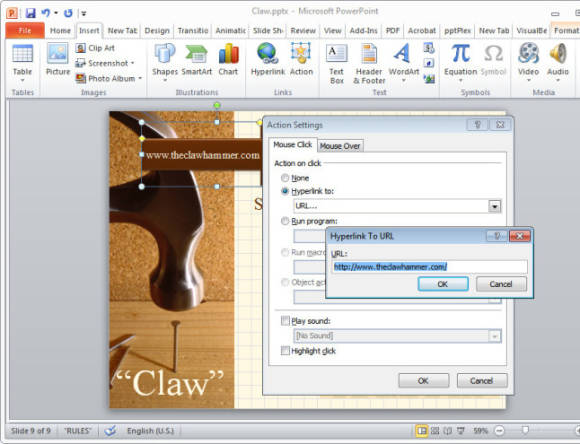Tipps für Ihre PowerPoint-Präsentationen
Nützliche Zusatzfunktionen
Nützliche PowerPoint-Zusatzfunktionen
Erstellen Sie ein Fotoalbum für die Präsentation
PowerPoint ist perfekt dafür geeignet, Fotoalben für Kataloge zu erstellen oder um Bilder für Produktvorstellungen anzuzeigen. Um eine albumartige Präsentation zu erstellen, müssen Sie zuerst das Fotoalbum konfigurieren. Nachdem das geschehen ist, bauen Sie den Rest der Präsentation darum herum. Diese Reihenfolge ist notwendig, da die Fotoalbum-Funktion eine brandneue Präsentation für die Bilder beginnt.
Wählen Sie den Einfügen-Reiter aus der Menüleiste aus und klicken Sie auf Fotoalbum. Wenn sich das neue Fenster öffnet, klicken Sie auf die Datei/Datenträger-Schaltfläche und wählen die Bilder aus, die Sie für das Fotoalbum verwenden wollen und klicken auf Einfügen. Um zu bestimmen, wie die Fotos auf jeder einzelnen Folie angeordnet werden sollen, wählen Sie die für Sie beste Option aus der Bildlayout-Liste aus. Daneben befindet sich auch eine kleine Vorschau, die Ihnen zeigt, was unter den jeweiligen Begriffen beim Bildlayout zu verstehen ist. Das Bildlayout, das Sie auswählen, wird auf alle Seiten des Albums angewandt.
Sie können auch noch weitere Optionen verändern, wie beispielsweise die Fensterform. Wenn Sie fertig sind, klicken Sie auf Erstellen und PowerPoint erstellt eine neue Präsentation in der die Fotos integriert und passend arrangiert sind. Sie können nun die einzelnen Folien bearbeiten und die Grösse und Position der einzelnen Bilder auf den Seiten noch, falls nötig, anpassen. Sie können auch noch weitere Folien hinzufügen, um die Präsentation zu vervollständigen.
Erstellen Sie einen Ein-Klick-Link zu einer Webseite
Sie können einen Link zu einer Webseite in eine PowerPoint-Präsentation integrieren, sodass sich die Seite im Browser öffnet, wenn Sie darauf klicken.
Gehen Sie zu Einfügen in der Menüleiste und klicken Sie auf Formen. Zeichnen Sie eine Form auf der Folie (welche Form das ist, spielt hier keine Rolle). Führen Sie einen Rechts-Klick auf dieser Form aus und wählen Sie Text bearbeiten aus. Tippen Sie hier eine Beschreibung der Webseite, zu der Sie führen wollen, ein. Während die Form noch ausgewählt ist, klicken Sie auf Einfügen, Aktion. In dem neu geöffneten Fenster wechseln Sie zum Mouseover-Reiter. Jetzt wählen Sie Hyperlink zu: aus und wählen aus der Liste die Option URL aus. In dem neuen Dialogfeld Hyperlink zum URL tippen Sie die vollständige Webadresse der Webseite ein. Anschliessend bestätigen Sie Ihre Auswahl mit OK.
Vorausgesetzt, Sie sind mit dem Internet verbunden, während Sie die Präsentation halten, können Sie auf die Form klicken, damit sich der Standardbrowser öffnet und Sie die gesamte Webseite zeigen können.
Auf der nächsten Seite: Musik in der Präsentation
Kommentare
Es sind keine Kommentare vorhanden.